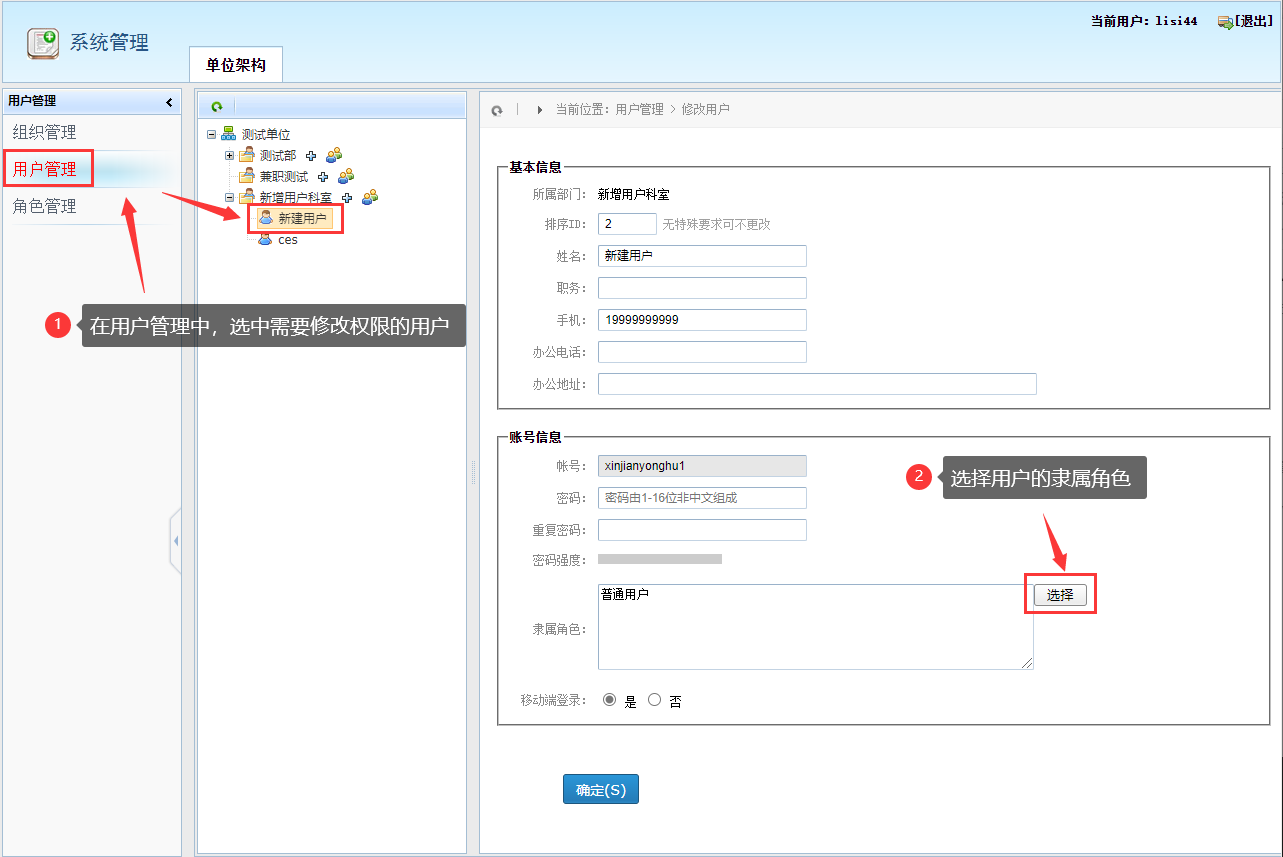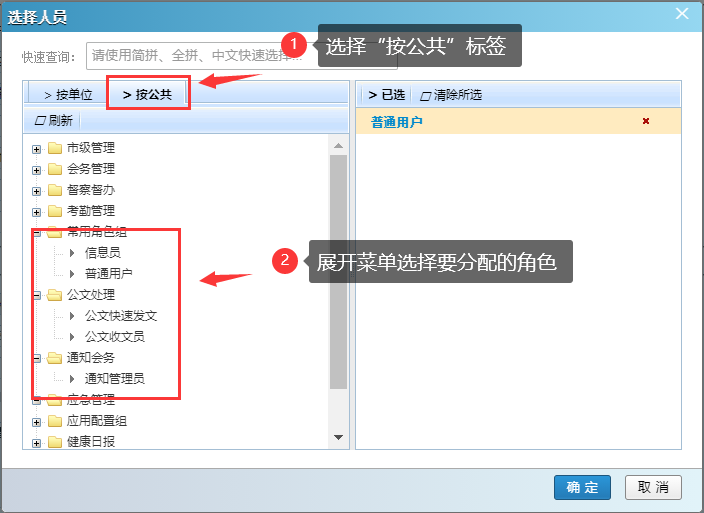后台登录:
后台管理网站的网址是:
http://59.203.54.120:8081/system/login
账号密码和OA账户相同,需要单位管理员权限才能登录
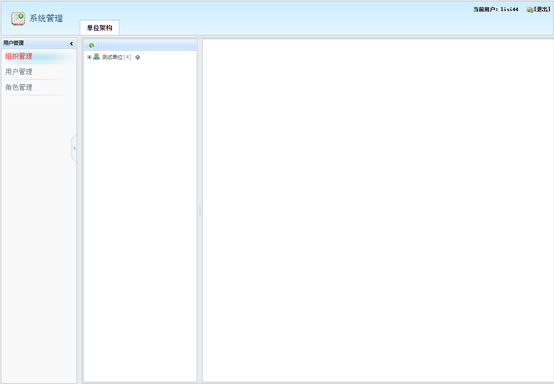
登入后界面
组织管理
添加科室
①选中左边“组织管理”,要在单位下添加科室,点击单位名称右边的 按钮
按钮
②在右边填写完科室信息后,点击 按钮即可
按钮即可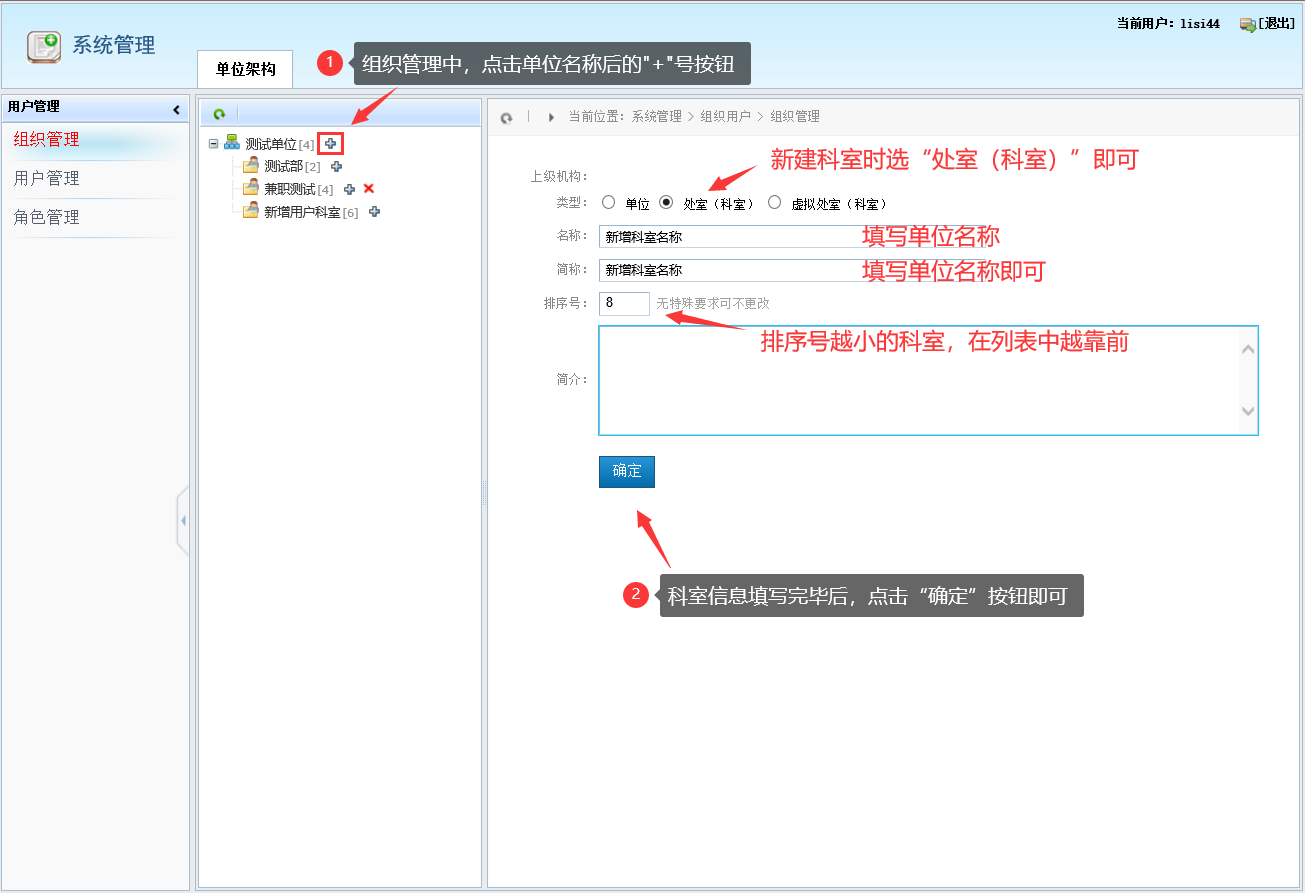
在科室下新建科室同理,点击科室后面的 按钮即可
按钮即可
删除科室
选中科室名称后的 按钮即可删除科室,
按钮即可删除科室,
注:科室下无用户才可以删除该科室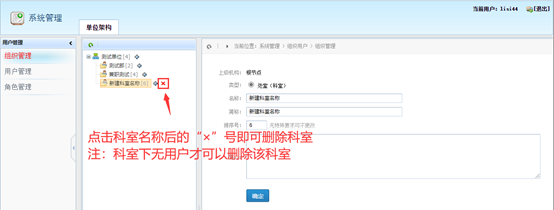
用户管理
增加用户
①点击左边用户管理按钮,并展开单位科室列表
②点击要增加用户的科室后的 按钮
按钮
注:隶属角色决定用户的系统权限,一个用户可以同时设定多个角色。一个单位至少需要把平时负责收文的人增加公文收文员角色,负责接收通知的人增加通知管理员角色,并把手机号填写上
新增用户流程
删除用户
①在用户管理里选中需要删除的用户所在科室
②在右边的表格中勾选需要删除的用户,点击 按钮即可删除选中的用户
按钮即可删除选中的用户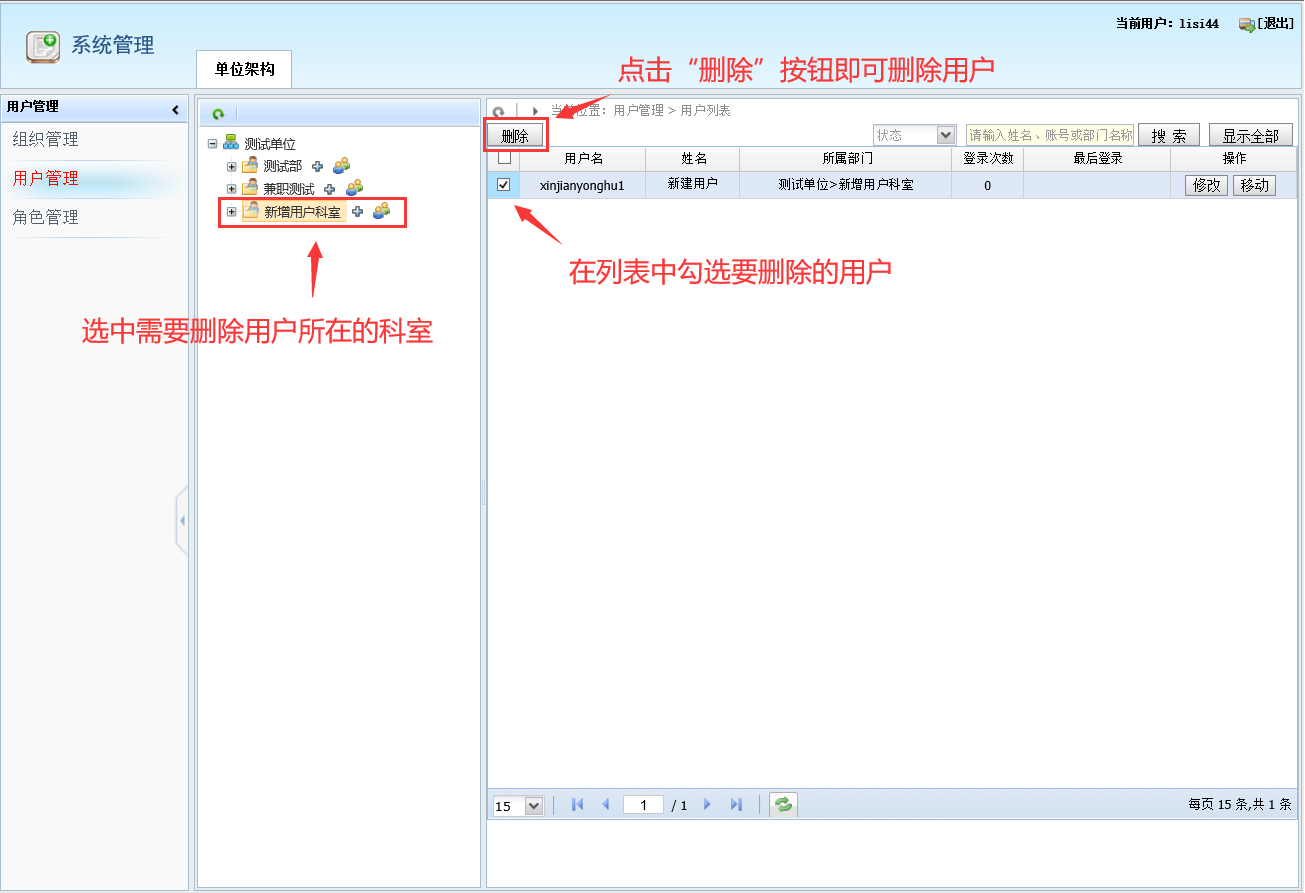
移动用户
①选中用户所在科室
②在右边列表中点击 按钮
按钮
③在弹出的选择部门框体中选择用户要移动到的部门(双击或点击 都可以选择),点击
都可以选择),点击 即可
即可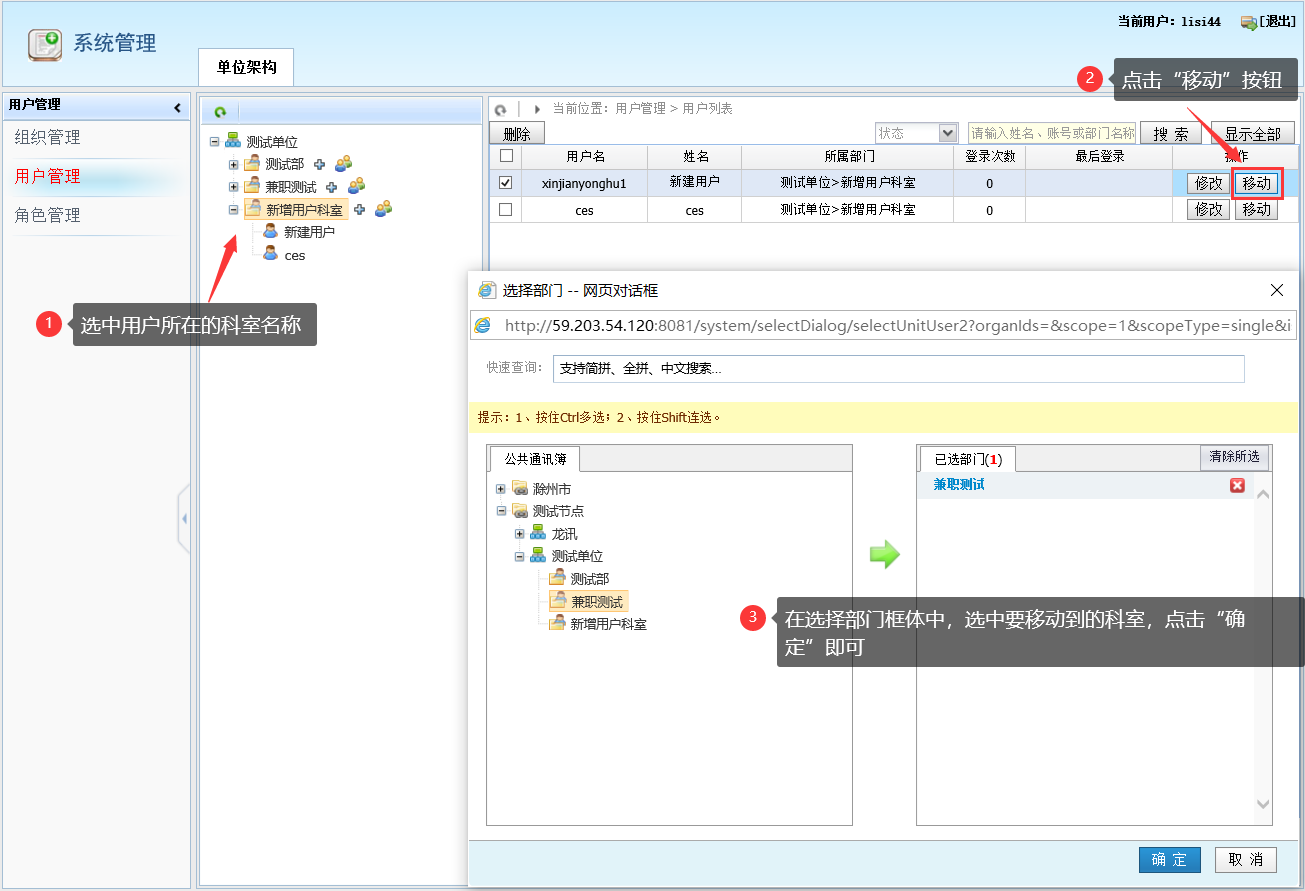
添加兼职用户
①点击用户管理,展开科室列表,选择要添加简直列表的 图标
图标
②点击 ,选择需要兼职的用户,并配置兼职部门该用户的角色,点击
,选择需要兼职的用户,并配置兼职部门该用户的角色,点击 即可
即可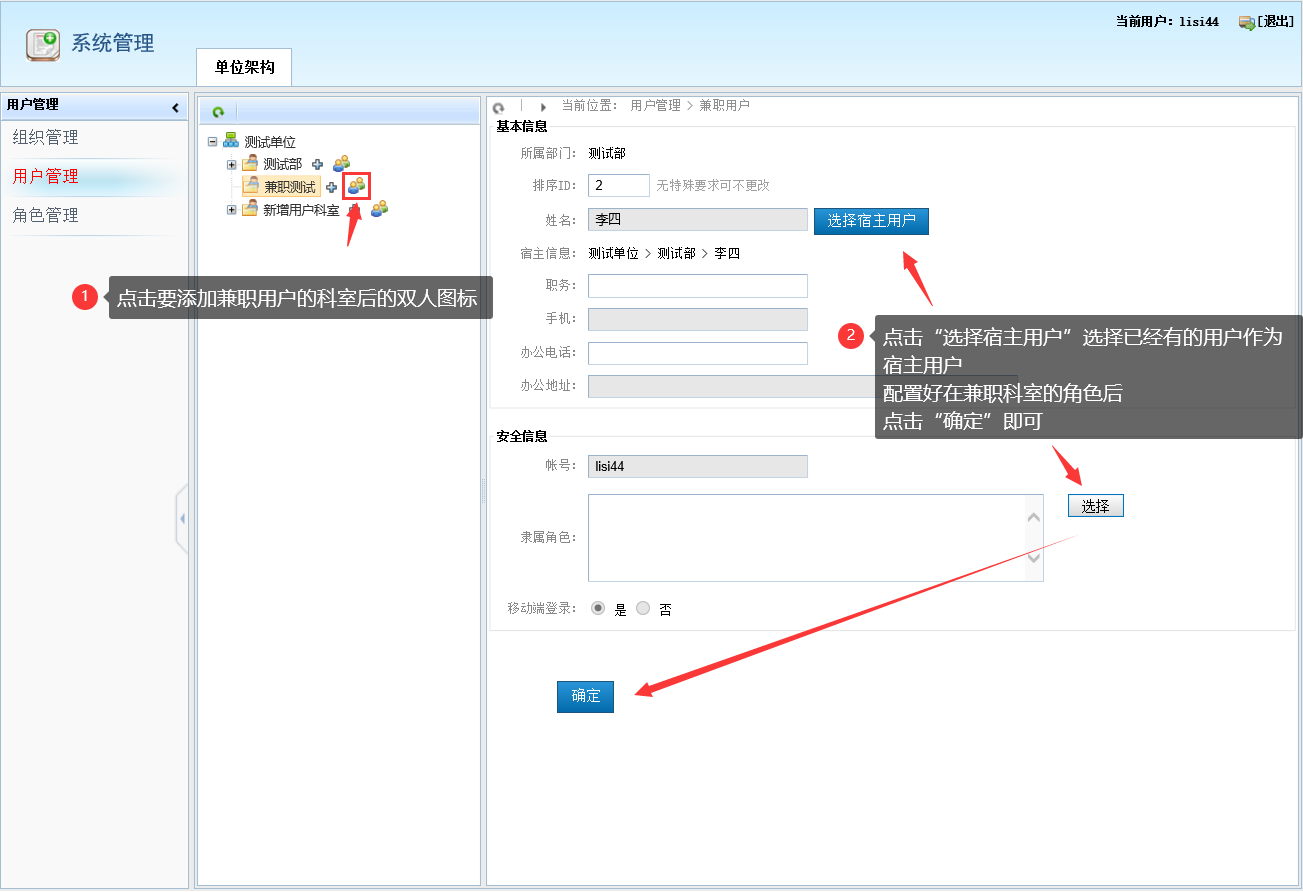
用户权限设置
设置用户权限需要需要设置用户的隶属角色
①点击用户管理中需要设置权限的账户
②点击隶属角色后的
③选择 ,在下面的菜单中选择需要分配的角色
,在下面的菜单中选择需要分配的角色
各角色权限:
普通用户:可以正常发文,拟办、批示公文,无特殊职责的用户分配此权限即可
公文收文员:可以登记签收外单位发来的文,单位至少需要一个来接收外单位发来的公文,外单位来文该角色会收到短信通知
通知管理员:可以发送和接收通知,单位至少需要一个来接收外单位发来的通知,外单位来通知该角色会收到短信通知
公文快速发文:解锁用户快速发文的权限(快速发文:可以编辑发文直接发往别的单位,不需要走发文流程。公文收文员包含此权限)
信息员:可报送信息